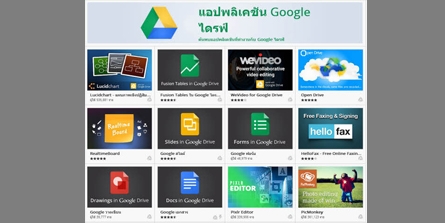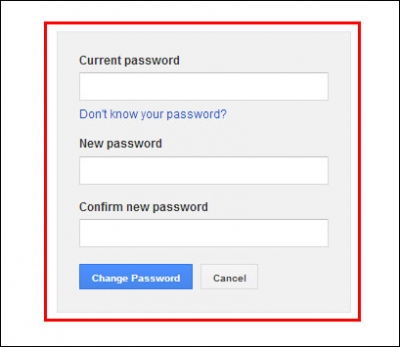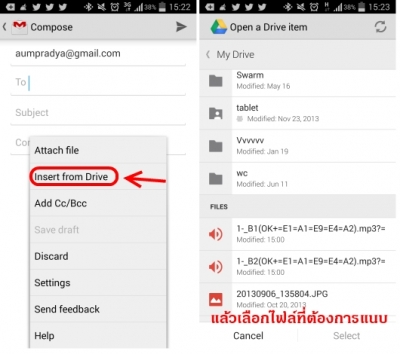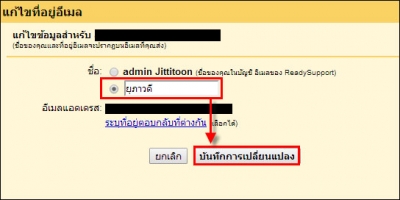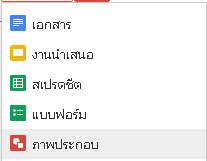
เสริมด้วยแอพโปรด Google Drive ยังสามารถเพิ่มแอพจาก Chorme เว็บสโตร์อีกมากมายซึ่งผลลัพธ์ก็จะจัดเก็บอยู่ใน Google Drive นี้แหละ
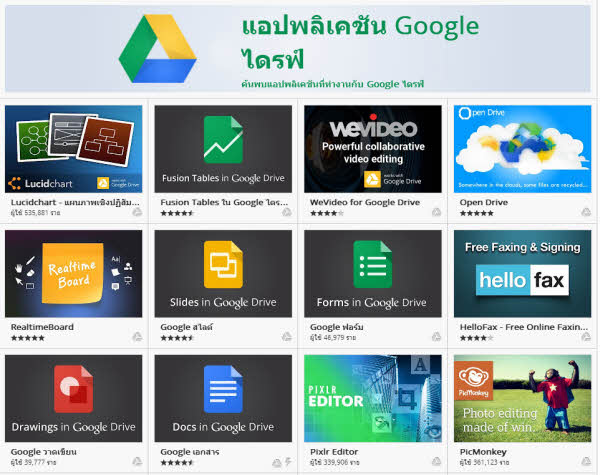
ดูไฟล์ได้เกือบทุกอย่าง เพียงแค่เราจัดเก็บไฟล์ใน Google Drive เวลาจะดูไฟล์ก็สามารถเปิดได้ด้วยบราวเซอร์เลย ไม่ต้องติดตั้งโปรแกรมอื่น ๆ อีกสนับสนุนกับไฟล์มากกว่า 20 ประเภท เช่น เอกสารต่าง ๆ ไฟล์ภาพ ไฟล์ Photoshop ไฟล์ Illustrator และวีดีโอระดับ HD จัดเก็บไฟล์ทั่ว ๆ ไป จาก Google Doc ที่จัดเก็บได้แค่ไฟล์เอกสาร มาเป็น Google Drive ซึ่งอัปเกรดใหม่ที่สามารถใส่ไฟล์อื่น ๆ ที่ไม่ใช่เอกสารได้ ย้อนเวลาดูไฟล์ หากมีการแก้ไขไฟล์เราสามารถดูประวัติการแก้ไขย้อนหลังได้ถึง 30 วัน และยังสามารถคืนค่ารุ่นก่อนได้อีกด้วย สร้างโฟลเดอร์บนคอมพิวเตอร์ Google Drive ก็มีโปรแกรมที่ไว้สร้างโฟลเดอร์เฉพาะซึ่งมันจะซิงโครไนซ์ (ทำให้ตรงกัน) ระหว่าง Google Drive ออนไลน์กับไฟล์บนคอมพิวเตอร์ของเรา เข้าถึงไฟล์ได้ทุกที่ นอกจากจะสร้างโฟลเดอร์ Google Drive บนพีซีแล้วยังสามารถสร้างโฟลเดอร์บนอุปกรณ์มือถือและแทบเล็ตได้อีกด้วย ซึ่งรองรับได้ทั้ง Andriond และ iOS ทำงานร่วมกัน เราสามารถแบ่งปันไฟล์ต่าง ๆ ที่อยู่บน Google Drive ให้กับเพื่อน ๆ ที่มี Google Drive เพื่อใช้ไฟล์ร่วมกันสามารถแก้ไขไฟล์ซึ่งกันและกันได้ แบ่งปันไฟล์ แบ่งปันไฟล์หรือโฟลเดอร์กับใครก็ได้และสามารถเลือกว่าใครบ้างสามารถดูได้อย่างเดียว หรือแก้ไขได้ด้วยและจำกัดการแสดงความคิดเห็นสำหรับใครบางคนได้ ค้นหาไฟล์อย่างมีประสิทธิภาพ อย่างที่รู้กันว่า Google เป็นเสริชเอ็นจินที่ค้นหาได้แม้นยำที่สุดจึงไม่แปลกที่เขาจะนำไปใช้ใน Google Drive ซึ่งเป็นผลิตภัณฑ์ของเขาอยู่แล้ว เราจึงค้นหาไฟล์ใน Google Drive ใด้อย่างถูกต้องและแม้นยำ
Credit : Salfun